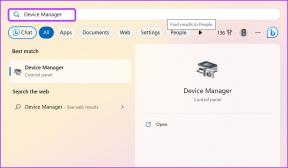Z JetBoost zaustavite nepotreben proces Windows, ki uporablja CPU, pomnilnik
Miscellanea / / February 12, 2022
Ko je bil moj računalnik nov, mi je vsaka igra, ki sem jo namestil na svoj računalnik, zagotavljala najboljši FPS (sličic na sekundo) in grafično zmogljivost. Ko so minevali dnevi in so na trg prišle nove igre, se je FPS skupaj z grafičnimi podrobnostmi zmanjšal. Kmalu je prišel dan, ko sem moral ročno zapreti nekaj ozadja Windows procesi kot sta Explorer in Aero Display za igranje iger tako, kot so namenjene.
Niso samo računalniške igre pokazale manjšo zmogljivost, ampak so se tudi številne aplikacije obnašale enako.
Seveda je pomagalo zapiranje nekaterih nepotrebnih procesov v ozadju, vendar je bilo to vedno ročno dolgotrajno, čeprav ne pri njihovi prekinitvi, ampak ko je bilo treba postopek znova ponoviti in ponovno. Naj vam torej predstavim aplikacijo z imenom JetBoost ki lahko izpolni to nalogo samodejno, kar mi prihrani veliko časa.
Prenesite in namestite JetBoost na vašem sistemu. Ko zaženete program, boste videli glavni zaslon s seznamom načinov delovanja, seznamom zagnanih procesov in storitev. Na voljo so trije načini delovanja.
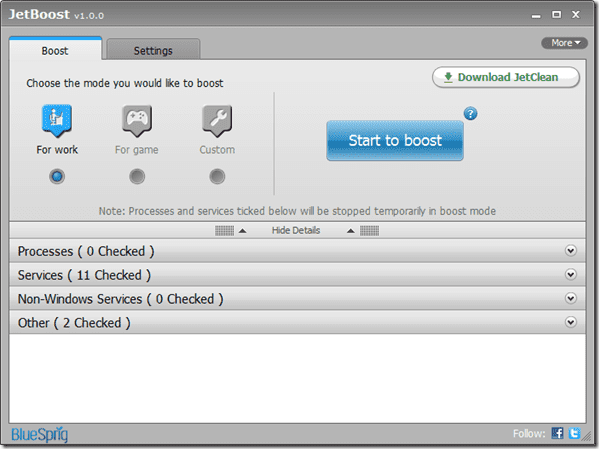
Delo
Ta način je najbolj primeren, če delate s programsko opremo, kot je video ripperji, video urejevalniki, 3D Max itd., ki zahtevajo veliko porabo procesorja in pomnilnika. Način ustavi večino nepotrebnih procesov v ozadju, tako da lahko osredotočeni program dobi več procesorske moči.
Igra
Zaženite ta način, ko nameravate igrati igro na vašem računalniku. Ne, ne govorim o igrah, kot so Jezni ptiči ali Mafia Wars, vendar kot Assassin Creed in Crysis.
Po meri
Kot že ime pove, lahko ta način prilagodite svojim potrebam in izberete posamezni proces, ki ga želite končati.
Ko izberete želeni način, kliknite na gumb Začnite pospeševati in počakajte, da program prekine izbrano aplikacijo in procese.
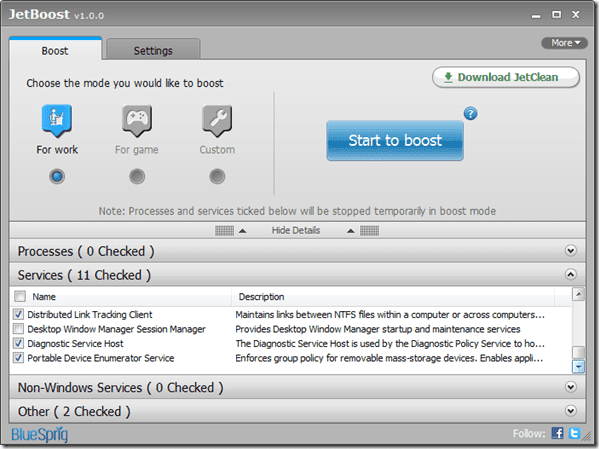
Ko JetBoost potrdi, da so vsi izbrani procesi končani, lahko začnete delati ali se igrati z največjo močjo procesorja. Ko končate, zaženite aplikacijo JetBoost, ki se izvaja v ozadju, in kliknite na Obnovi gumb.
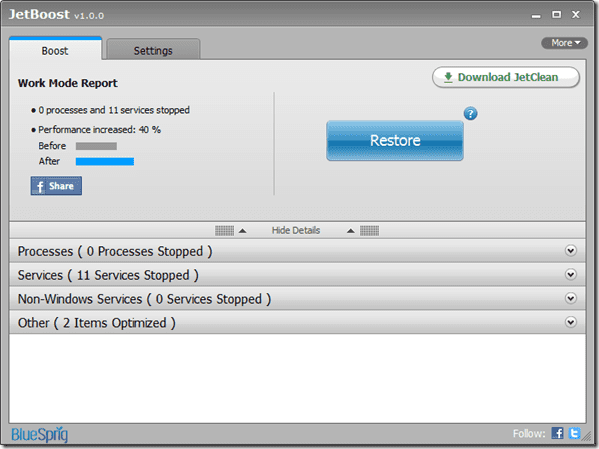
Program bo zdaj povrnil vse spremembe v vašem sistemu in ga pustil, kot da se ga nikoli niste dotaknili.
Moja razsodba
Čeprav ta program verjetno ni potreben za računalnike višjega razreda, ki imajo več procesorjev, namenske grafične kartice in 4 do 8 GB RAM-a, če delate na starejših strojih, ki komaj izpolnjujejo vaše zahteve za operacijski sistem Windows, lahko JetBoost zagotovo daste poskusi.
Preverite in nam v komentarjih sporočite, kako vam je uspelo.
Nazadnje posodobljeno 7. februarja 2022
Zgornji članek lahko vsebuje pridružene povezave, ki pomagajo podpirati Guiding Tech. Vendar to ne vpliva na našo uredniško integriteto. Vsebina ostaja nepristranska in pristna.